Malgré la simplicité de la tâche, la question « que signifie wps » continue de troubler l'esprit des utilisateurs novices des technologies modernes. équipement de réseau. En principe, c'est naturel : une personne a acheté un routeur ou un modem, a commencé à comprendre les capacités et les fonctionnalités de son appareil et a soudainement découvert un petit bouton sur le corps avec une abréviation incompréhensible de but inconnu... Peut-être que c'est lui-même -fonction de destruction glorifiée par Hollywood, faisant exploser l'appareil espion et tous les « chanceux » dans la zone de dégâts possibles ?
Par conséquent, dans cet article, nous décrirons en détail ce que signifie le bouton WPS sur le routeur et s'il doit être désactivé. Mode WPS lors de l'utilisation du modem.
Sur certains modèles de routeurs cette fonctionégalement appelé QSS, de l'abréviation Quick Security Setup - installation rapide sécurité.
Fonction WPS dans un routeur : qu'est-ce que c'est et pourquoi est-elle nécessaire ?
En fait, le mode wps n’est en aucun cas un moyen radical de se débarrasser des équipements dangereux. Tout est beaucoup plus prosaïque et plus sûr : la fonction WPS (de Wi-Fi Protected Setup) facilite la connexion de l'utilisateur à réseau sans fil ce routeur.
Pour « clarifier » l’image, regardons plus clairement ce qu’est wps sur un modem.
Imaginez que le réseau sans fil créé par votre routeur soit une maison dans laquelle « vivent » ses propriétaires - les appareils des utilisateurs connectés au réseau (votre PC, votre tablette, etc.).
"Résidents" réseau domestique peut quitter la maison et revenir (connexion au WiFi), attribuer la gestion (priorité de l'appareil) et inviter des invités chez lui (connexion temporaire de nouveaux utilisateurs).
Mais dans le monde du WiFi (comme dans tout autre), il y a des amateurs de cadeaux, et chacune de ces « maisons » doit être protégée par un bon Serrure à combinaison. Après tout, si vous laissez la « porte » ouverte (n'installez pas ), les voleurs (utilisateurs non autorisés du réseau parmi les voisins ou passants aléatoires) entreront certainement par effraction dans votre maison et commenceront à voler sans vergogne votre trafic.
Cependant, une telle protection du réseau WiFi avec un verrouillage par mot de passe complique souvent la vie des propriétaires de la « maison » eux-mêmes : après tout, désormais, pour entrer à l'intérieur, ils doivent fouiller à chaque fois. la bonne clé et ouvrez une serrure complexe. Que faire si votre mot de passe est perdu ? Ou n’avons-nous tout simplement pas le temps d’« ouvrir la porte » ? On arrive au point où les utilisateurs tentent de pirater leur WiFi ou .
Pour éviter de tels incidents, vous avez besoin de wps sur le routeur : cette fonction agit comme une sorte d'interphone, créant automatiquement un nouveau connexion sans fil et générer tous les paramètres nécessaires pour cela (clé de sécurité, etc.).
Dans ce cas, un ordinateur exécutant Windows 7/Windows 8 analyse automatiquement la fonction qss et (si une connexion réseau wps est disponible) informe l'utilisateur avec un message système correspondant.
Comment utiliser wps ?
Regardons ce qu'est le mode wps sur un routeur en utilisant l'exemple du même « interphone » qui protège votre réseau des amateurs d'Internet « gratuit ».
Comme dans la version « classique », deux modes de connexion sont possibles : logiciel (à l'aide d'un identifiant saisi manuellement) combinaison de codes) et le matériel (à l'aide du bouton correspondant).
- Connexion logicielle au Wi-Fi via wps est effectué dans le cas où le routeur prend en charge la fonction correspondante, cependant bouton qss est manquant sur le routeur (ou l'appareil est situé dans un endroit difficile d'accès).
Ici, pour une connexion wps, vous aurez besoin d'un code PIN spécial indiqué sur l'étiquette de service du routeur (située sur le panneau arrière de l'appareil).

Si l'accès physique au routeur est limité à l'avenir, il est recommandé de noter le code PIN wps (Wireless Password/PIN) à l'avance lors de la connexion et la configuration initiale appareil
Sur un appareil connecté au réseau (prenons l'exemple d'un ordinateur portable fonctionnant sous Windows 7), vous devez accéder et cliquer une fois sur le menu « Connexion » dans le SSID dont vous avez besoin (généralement, le nom du routeur est utilisé ici comme le nom du réseau).
Ensuite, vous verrez fenêtre système, où l'assistant de configuration demandera un code PIN wps pour connexion automatiqueà ce réseau sans fil. Entrez votre code PIN à huit chiffres, cliquez sur Suivant et une connexion sans fil à votre routeur sera automatiquement établie.
- Pourquoi est-ce? bouton wps sur le routeur ?
Pour vous connecter à un réseau sans fil via wps en utilisant la méthode « matérielle », il vous suffit d'appuyer d'abord sur le bouton correspondant de l'adaptateur WiFi (ou du gadget connecté au réseau), puis sur le routeur de distribution Wi-Fi.

En quelques secondes, les paramètres de base connexion réseau sera transféré du routeur vers un contrôleur spécial de votre appareil et la connexion à ce point d'accès se fera automatiquement.
Que signifie le bouton wps sur un routeur ?

Par analogie avec un interphone, on peut dire que le bouton wps du routeur est une « clé de tablette pin » qu'il faut appliquer sur le lecteur (serrure) pour ouvrir la porte.
wps /reset sur le routeur : qu'est-ce que c'est ?
Sur certains modèles de routeurs, le bouton WPS est associé à Bouton de réinitialisation- réinitialiser les paramètres du routeur aux paramètres d'usine. Dans ce cas, un appui bref sur le bouton (1 à 2 secondes) active la connexion wps avec l'appareil utilisateur et un maintien du bouton enfoncé pendant 5 à 10 secondes réinitialise les paramètres du routeur.

Comment connecter wps sur un routeur ?
L'activation/désactivation de wps s'effectue via l'interface web du routeur :
- - dans la barre d'adresse de n'importe quel navigateur Internet installé sur votre ordinateur, saisissez la combinaison 192.168.1.1 et appuyez sur Entrée ;
- - dans la fenêtre d'authentification de l'utilisateur, saisissez votre login/mot de passe pour accéder aux paramètres du routeur (par défaut : « admin » « admin ») ;
- - dans les paramètres « Réseau sans fil » (« Wi Fi » ou « Sans fil » - selon le modèle de routeur), recherchez l'onglet WPS et cochez « Activé » (ou « Activer ») pour activer cette fonction.
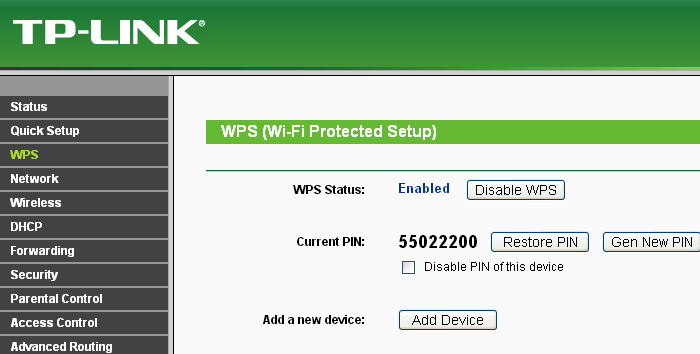
Comment désactiver wps sur un routeur ?
Pour désactiver la fonction WPS, rendez-vous sur l'interface de votre routeur et décochez l'onglet de menu « Activer WPS » ou marquez l'état de cette fonction comme OFF (selon le modèle de routeur).
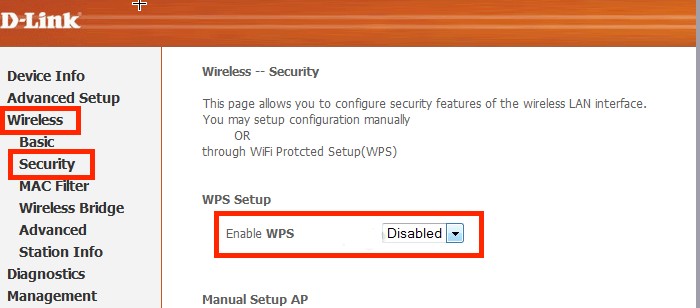
WPS clignote sur le routeur - qu'est-ce que c'est ?
Certains modèles de routeurs disposent d'un indicateur d'état WPS sur le panneau avant qui indique l'état de cette fonctionnalité.
En règle générale, l'indicateur WPS clignote lorsque vous appuyez sur le bouton du même nom, c'est-à-dire pendant le processus de connexion sans fil des appareils au routeur à l’aide de ce protocole.
Le voyant wps du routeur ne s’allume pas – que dois-je faire ?
Dans la plupart des cas, wps ne s'allume pas si cette fonction est désactivée dans les paramètres du routeur.
Si vous souhaitez activer une connexion wifi via wps, il est recommandé d'aller dans les paramètres de votre routeur et de marquer l'état de la fonction comme « Activé » (ou « ON »).
Dois-je désactiver wps sur mon routeur ?
Dans certains cas, une connexion wps est considérée comme dangereuse, car la sécurité d'un tel réseau « boite sur deux jambes ».
Par conséquent, la question « comment supprimer wps et s’il est nécessaire de le faire » doit être tranchée sur la base de la logique et du bon sens :
Si tu as une maison privée et la zone de couverture du routeur ne couvre que le territoire personnel, alors le réseau wps sans fil n'est pas " menace informationnelle"ne représente pas ;
Si vous vivez dans un petit immeuble où, dans les cas extrêmes, « le wifi n'est pas dommage pour les bons voisins » et où les voleurs réguliers peuvent être identifiés et « bannis », alors désactiver wps pas non plus requis ;
Si vous organisez une entreprise Réseau Wi-Fi, ou vous êtes entouré de nombreux amateurs tiers de « cadeaux », alors ce protocole Il est préférable de le désactiver pour une plus grande fiabilité de votre réseau sans fil.
Dans l'article, je vais vous expliquer ce qu'est ce bouton WPS sur un routeur. Internet sans fil Il gagne chaque jour de plus en plus en popularité. Cela est dû à de nombreux facteurs. Tout d’abord, cela élimine le besoin de faire passer de longs câbles dans l’appartement. Aussi l'accessibilité partout, la liberté de mouvement des appareils pour ainsi dire.
Mais malgré les nombreux avantages, de nombreuses personnes préfèrent ne pas acheter de routeur à ces fins et, s'ils l'achètent, ils l'utilisent comme un simple commutateur. Cela est dû au fait que les utilisateurs inexpérimentés sont intimidés par la nécessité de configurer un réseau sans fil, de saisir un mot de passe et d'autres opérations moins agréables. C'est pour ces personnes que la technologie WPS a été créée.
WPS est une technologie développée visant à faciliter la connexion d'autres appareils au routeur via un réseau Wi-Fi. Cette norme est totalement sécurisée, ce qui gardera les données des utilisateurs secrètes.
Il existe deux options pour se connecter à l'aide de la technologie wps :
- Matériel.
- Programme.
Répondant à la question : « Qu'est-ce que WPS ? » utilisateurs expérimentés rappelez-vous leurs appareils domestiques dotés d'un bouton spécial. Il est conçu pour simplifier la connexion d’un ordinateur et d’un routeur entre eux. Il est généralement présent sur le routeur ou le modem. Sur certains modèles ce bouton sert à réinitialiser les paramètres aux paramètres d'usine et comme fonction wps (par exemple, routeur D link DIR-320). Dans ce cas, maintenez-le pendant plus de 3 à 5 secondes. pas besoin.
Pour connecter deux appareils, vous devez cliquer sur le bouton correspondant sur le routeur et sur l'adaptateur réseau sans fil. La pression doit être une fois et pas plus de 3-4 secondes. Après cette procédure, vous devez attendre 1 à 2 minutes.
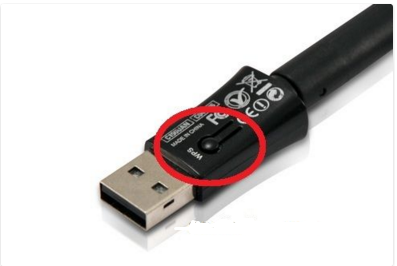
Vous devez également prendre en compte que le nom du réseau Wi-Fi restera le même que celui précédemment défini par défaut. En utilisant cette connexion, vous n'avez pas besoin de saisir de mot de passe. Il sera créé automatiquement à l'aide de mécanismes de cryptage internes.
Technologie logicielle pour une connexion simplifiée à un routeur
Le plus souvent, cela se produit lorsque l'appareil prend en charge la technologie wps, mais que le bouton correspondant est manquant. Une méthode logicielle a été développée pour cette méthode. Vous pouvez activer une telle connexion sur le routeur dans ses paramètres (généralement dans le menu Réseau sans fil). Lorsque vous utilisez cette approche, vous devez petite configuration votre réseau.
En règle générale, vous aurez besoin d'un code PIN spécial pour fonctionner. Vous pouvez le trouver au bas de l'autocollant du routeur. S'il est manquant, ce code est visible dans l'interface web de l'appareil dans le menu « Réseau sans fil » - « WPS ». Vous devez également vous assurer que cette technologie de connexion est activée. Pour ce faire, cochez la case appropriée et cliquez sur le bouton « Appliquer ».
L'étape suivante consiste à se connecter à réseau existant. Par exemple, sous Windows 7/8/8.1, vous devez cliquer sur l'icône Wi-Fi près du panneau de notification (à côté de l'horloge) et sélectionner votre réseau. Cliquez ensuite sur le bouton « Connexions ». Après cela, l'assistant de connexion sera lancé, qui vous demandera de saisir un code PIN dans une fenêtre spéciale. 
Si tout a été fait correctement, après avoir entré, l'ordinateur se connectera au réseau.
Si le réseau sans fil n'est pas configuré sur le routeur, lors de votre première connexion, le système affichera une fenêtre dans laquelle vous pourrez spécifier tous les paramètres nécessaires. En règle générale, vous devez saisir le nom du réseau sans fil (SSID), sélectionner un algorithme de cryptage et saisir le mot de passe de connexion. Afin de ne pas oublier toutes les informations, vous pouvez les noter. Cela sera utile pour une connexion ultérieure d'autres appareils. 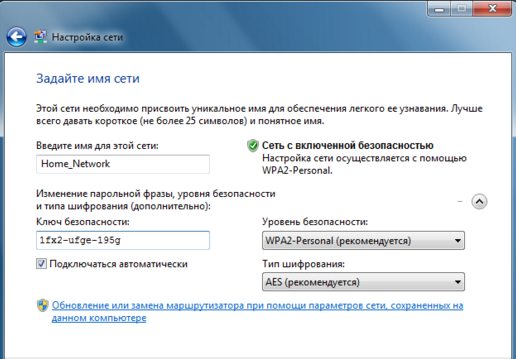
Exemples d'activation de la méthode logicielle sur les routeurs
Routeur D-Link
Sur le routeur D paramètres de lien activer WPS sont situés dans les fonctions avancées (généralement en bas à droite des « Paramètres avancés »). Ensuite, vous devez sélectionner le menu Wi-Fi, puis la section WPS. Par défaut, cette fonctionnalité est désactivée dans les routeurs D Link. Il doit être activé en cochant la case appropriée. Ici, vous pouvez également voir des informations sur le code PIN. Après toutes les modifications, cliquez sur le bouton « Appliquer ». Si le routeur D Link ne fonctionne pas, vous devez répéter la procédure, mais cliquez sur le bouton Enregistrer en haut et redémarrez l'appareil. 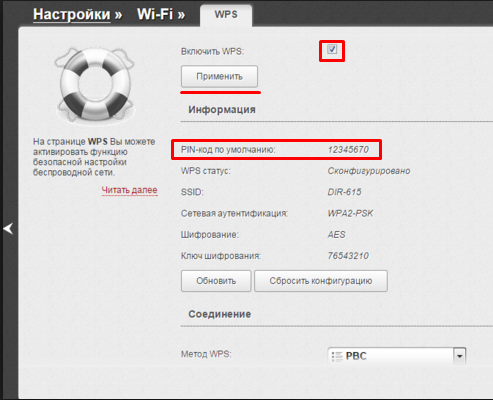
Routeur TP-Link
Dans les données Modèles Wi-Fi La configuration protégée est activée à partir du menu principal. Ici, vous devez sélectionner WPS sur le côté gauche. Après cela, la fenêtre des paramètres de cette technologie s'ouvrira. Vous devez vous assurer que le statut est Activer. Dans le champ « PIN actuel », vous pouvez voir le code qui devra être saisi lors de la connexion. Si, pour une raison quelconque, il doit être modifié, le bouton « Générer » est utilisé à ces fins. nouvelle épingle" Après toutes les modifications, vous devez cliquer sur le bouton « Enregistrer ». Après quoi l'appareil redémarrera et vous pourrez commencer à travailler avec lui. 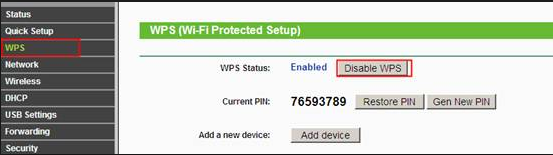
Routeur Asus
Pour modifier les paramètres nécessaires sur le routeur Asus, sélectionnez « Réseaux sans fil » et cliquez sur la section WPS. Ici, vous devez vous assurer que la technologie est allumée, pour cela, l'interrupteur correspondant doit être placé sur la position On. Vous pouvez également voir des informations sur le code PIN actuel qui sera nécessaire pour vous connecter au réseau. Toutes les modifications doivent être confirmées avec le bouton « Enregistrer ». 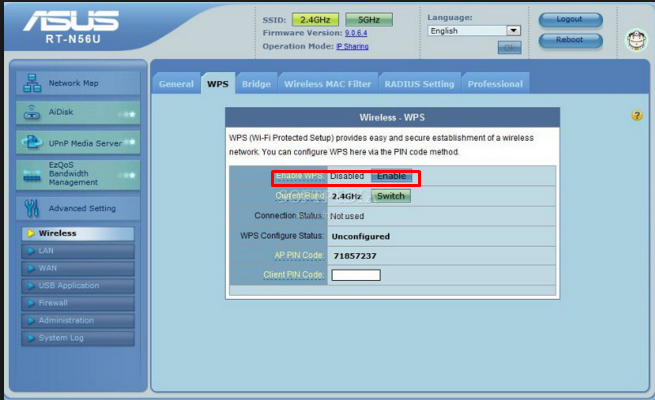
Comme vous pouvez le voir d'après ce qui précède, une telle connexion signifie uniquement une simplification maximale d'utilisation. technologies sans fil. Attirer non seulement utilisateurs ordinaires, mais aussi des professionnels. Parmi les inconvénients de cette technologie, on ne peut noter qu'une faible protection. Cela est dû au fait que le mot de passe (bien que long) peut être deviné programmes spéciaux. Cette situation n'est pas si critique à la maison, mais lorsqu'elle est utilisée en entreprise, elle est fortement déconseillée. J'espère que vous comprenez ce que signifie le bouton WPS de votre routeur.
En contact avec
Ayant découvert le bouton WPS sur leur routeur, de nombreux utilisateurs se demandent ce qu'est ce bouton et à quoi il sert. Si cette problématique vous intéresse également, nous vous proposons de lire cet article.
WPS signifie Wi-Fi Protected Setup et est une norme conçue pour faciliter la connexion à un réseau Wi-Fi protégé sans compromettre la sécurité. Cette norme a été développé par une association de sociétés informatiques appelée Wi-Fi Alliance et introduit en 2007.
La principale caractéristique de WPS est qu'il vous permet de vous connecter à un réseau Wi-Fi sans utiliser de mot de passe. Dans le même temps, la connexion et l'ensemble du réseau Wi-Fi restent protégés. Et le temps nécessaire à la connexion est encore inférieur à celui requis pour une connexion classique.
Pour le propriétaire du point Accès Wi-Fi cette fonctionnalité peut ne pas sembler très utile. Après tout, se connecter une seule fois à un réseau Wi-Fi n’est pas difficile. Cependant, si vous accueillez souvent des invités qui viennent chez vous avec leurs gadgets, le WPS risque de ne pas être tout simplement remplaçable. Cette technologie vous évitera des problèmes sans fin pour trouver et mémoriser votre mot de passe Wi-Fi.
Comment utiliser le bouton WPS sur un routeur
Il existe deux manières de se connecter à un réseau Wi-Fi avec en utilisant WPS. La première méthode est dite matérielle ; elle est la plus simple et la plus rapide possible. Pour vous connecter via cette méthode, il vous suffit d'appuyer simultanément sur le bouton WPS du routeur et de l'appareil qui se connecte au Wi-Fi. Après quoi le routeur et l'appareil connecté s'identifieront et établiront une connexion Wi-Fi. Si l'appareil connecté n'a pas bouton séparé WPS, vous devez alors accéder aux paramètres Wi-Fi et y démarrer une connexion via WPS, puis appuyer sur le bouton WPS du routeur.
La deuxième méthode de connexion au Wi-Fi via WPS est appelée logiciel. Cela implique l'utilisation d'un code PIN spécial. Dans ce cas, pour vous connecter, vous devez connaître le code PIN de l'appareil que vous souhaitez connecter au Wi-Fi et saisir ce code PIN dans les paramètres du routeur. Après quoi le routeur et l'appareil connecté s'identifieront et établiront une connexion Wi-Fi. En raison de la nécessité d'utiliser un code PIN, cette méthode beaucoup plus lent, mais cela ne nécessite d’appuyer sur aucun bouton.
Comment activer WPS sur un routeur
Pour que tout ce qui précède fonctionne, bien entendu, WPS doit être activé sur le routeur. Les paramètres WPS sont généralement situés dans la section des paramètres Wi-Fi. À titre d'exemple, nous montrerons comment activer WPS sur les modèles de routeurs populaires.
Sur un routeur ASUS, vous devez vous rendre dans le menu « Réseau sécurisé" et ouvrez-y l'onglet "WPS". Sur cet onglet, un commutateur sera disponible pour activer ou désactiver WPS sur le routeur.
Sur Routeurs TP-LINK Les paramètres WPS sont placés sur le panneau principal. Il vous suffit de cliquer sur le lien « WPS » et les paramètres dont vous avez besoin apparaîtront devant vous. Pour activer WPS ici, il vous suffit de cliquer sur le bouton « Activer WPS ».
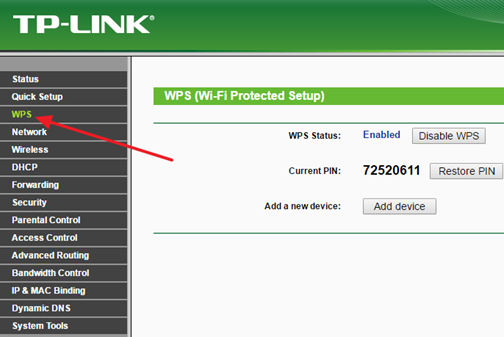
Sur Routeurs D-LINK vous devez ouvrir la section « AVANCÉ » et accéder à la sous-section « Wi-Fi Protected Setup ». Afin d'activer WPS ici, vous devez cocher la case à côté de l'élément « Activer ».
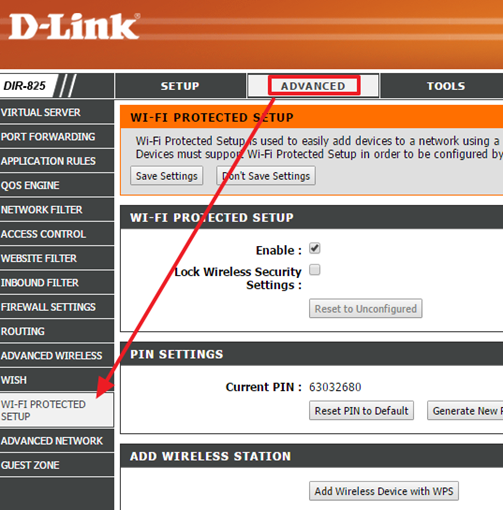
Sur Routeurs ZyXEL vous devez ouvrir le "Réseau - Réseau sans fil" et allez dans l'onglet "WPS". Pour activer cette fonction, vous devez cocher la case à côté de la fonction « Activer WPS ».
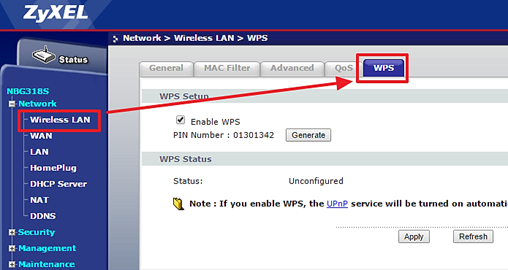
Comment connecter un smartphone Android au Wi-Fi via WPS
Afin de connecter votre smartphone Android à un réseau Wi-Fi via WPS, vous devez vous rendre dans les paramètres Wi-Fi sur Android et cliquer sur le bouton à trois points.
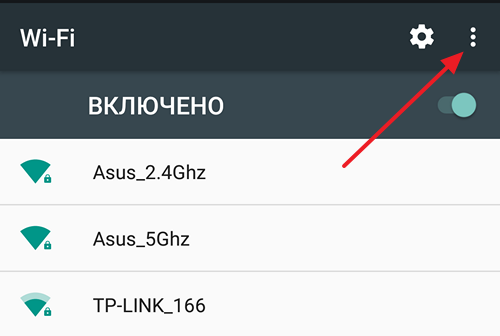
Après cela, un petit menu s'ouvrira. Ici, vous devez sélectionner « Fonctions supplémentaires ».
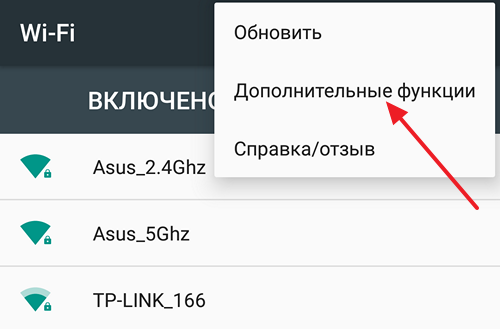
Après cela, une section avec des paramètres supplémentaires s'ouvrira. Ici, vous devez cliquer sur le « bouton WPS ». En cliquant sur ce bouton, le processus de connexion via WPS démarrera. En fait, ce bouton dans le menu émule l'appui sur le bouton matériel WPS.
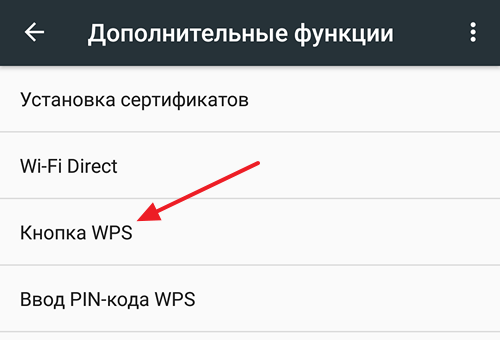
Après cela, un indicateur de connexion apparaîtra à l'écran.
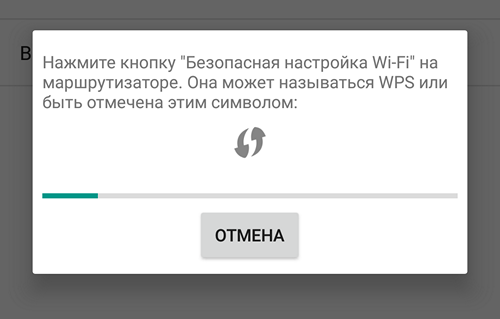
Il ne reste plus qu'à appuyer sur le bouton WPS du routeur et à le maintenir enfoncé pendant environ 3 à 4 secondes. Après cela, le smartphone Android réfléchira pendant environ 10 secondes et un message apparaîtra à l'écran indiquant que vous êtes connecté au réseau Wi-Fi sélectionné.
Vous pouvez également vous connecter sur Android à l'aide d'un code PIN. Dans ce cas, dans paramètres additionnels Wi-Fi, vous devez cliquer sur « Entrer le code PIN WPS ».
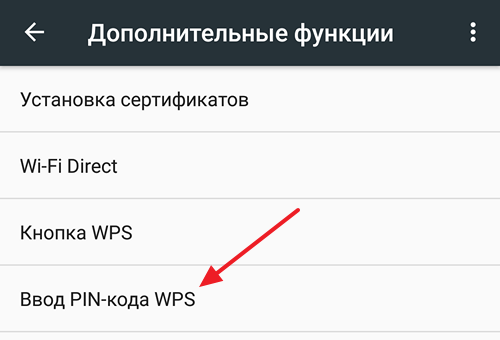
Après cela, une fenêtre contextuelle apparaîtra à l'écran avec un indicateur de connexion et un code PIN qui doit être saisi sur le routeur.
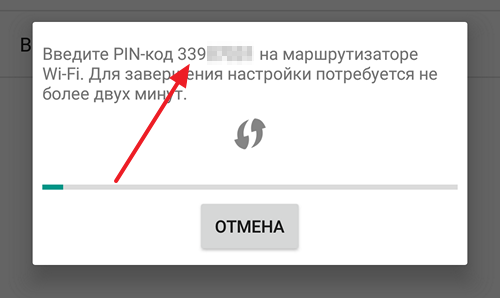
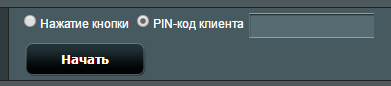
Après cela, presque immédiatement, Android se connecte au réseau Wi-Fi.
Comment connecter un ordinateur Windows 7 au Wi-Fi via WPS
Sur ordinateur de bureau La connexion via WPS est encore plus simple que sur un smartphone Android. Par exemple, montrons comment cela se produit sur un ordinateur portable doté d'un système d'exploitation Système Windows 7.
Pour commencer, vous devez cliquer sur Icône Wi-Fi sur la barre des tâches. Après l'ouverture de la liste réseaux disponibles, vous devez trouver le réseau auquel vous souhaitez vous connecter, le sélectionner et cliquer sur le bouton « Connecter ».
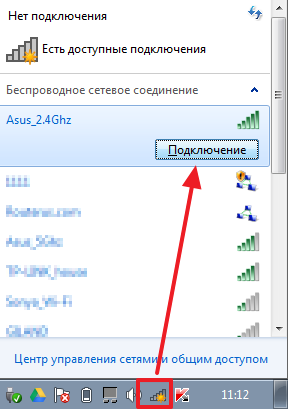
Après cela, une fenêtre de saisie d'un mot de passe s'ouvrira. Si WPS est activé sur le routeur, sous la ligne de saisie du mot de passe, il sera écrit que vous pouvez vous connecter au réseau en appuyant sur le bouton WPS du routeur.
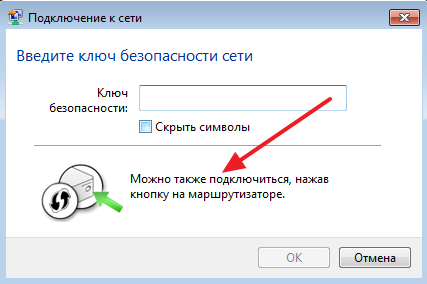
Nous faisons ce qui est écrit. Appuyez sur le bouton et maintenez-le enfoncé jusqu'à ce qu'un message apparaisse concernant la réception des paramètres du routeur.
![]()
Après avoir reçu les paramètres du routeur, une fenêtre avec un indicateur de connexion apparaîtra.

Et après quelques secondes, l'ordinateur portable est connecté au Wi-Fi.
Très probablement, la plupart des utilisateurs ne réalisent même pas que leurs routeurs disposent d'une technologie telle que WPS (ou QSS). Bref et dans un langage simple, alors WPS (Wi-Fi Protected Setup) est une technologie spécialement conçue pour simplifier la connexion des appareils à un réseau Wi-Fi. Avec WPS, vous pouvez connecter des appareils à Routeur Wi-Fi sans avoir à saisir le mot de passe de votre réseau sans fil. Ce qui est très pratique.
Presque tous les routeurs modernes disposent d’un bouton WPS. La même section se trouve dans les paramètres du routeur. Et beaucoup s'intéressent à la question de savoir à quoi sert ce bouton WPS, à quoi sert-il et comment utiliser cette technologie. Nous examinerons toutes ces questions en détail dans l'article.
Je vais vous montrer comment connecter différents appareils à un réseau Wi-Fi sans saisir de mot de passe (ordinateurs portables, appareils mobiles Android) et comment configurer (Activer ou désactiver) WPS activé différents routeurs (TP-LINK, ASUS, D-LINK, ZyXel).
A quoi sert le bouton WPS du routeur et comment l'utiliser ?
Le bouton est nécessaire pour activer Technologie WPS. Il existe un tel bouton sur presque tous les routeurs. Il est généralement signé WPS. Cela ressemble à ceci (sur un routeur ASUS) :
Il n'est pas rare que le bouton soit associé à la fonction de réinitialisation des paramètres du routeur. Cela arrive très souvent sur les routeurs de TP-LINK.
Faites attention à ne pas appuyer trop longtemps sur le bouton « WPS/RESET ». Après l'avoir maintenu pendant environ 5 secondes, les paramètres de votre routeur seront réinitialisés aux paramètres d'usine.

Et sur les nouveaux routeurs de ZyXel, le bouton pour activer la fonction WPS ressemble à ceci :

Dans tous les cas, trouver un tel bouton sur le corps de votre routeur n'est pas du tout difficile. Eh bien, si ce n'est pas là, allez dans les paramètres du routeur et recherchez l'élément correspondant dans le panneau de configuration (ci-dessous dans l'article, je vais vous montrer comment procéder).
La fonction est activée d'un simple clic sur un bouton. Dans le cas du mien Routeur ASUS, vous devez maintenir le bouton enfoncé pendant 1 seconde. Lorsque la fonction WPS est activée, l'indicateur du routeur commencera très probablement à clignoter. Le voyant d'alimentation du routeur ASUS clignote. Certains routeurs disposent d'un indicateur séparé, généralement sous la forme d'un verrou. La fonction est activée pendant un moment, puis le voyant cesse de clignoter. Il peut être réactivé par simple pression sur un bouton.
Comment se connecter au Wi-Fi sans saisir de mot de passe via WPS (QSS) ?
Nous avons compris comment activer la technologie sur le routeur, regardons maintenant le processus de connexion de différents appareils.
Façons de se connecter à un réseau Wi-Fi sans saisir de mot de passe (via WPS) :
- Lorsqu'il y a un bouton WPS sur le routeur et sur l'appareil que vous connectez. Par exemple, USB externe Récepteur Wi-Fi, puis appuyez simplement sur le bouton des deux appareils et la connexion sera établie.
- Si l'appareil que vous souhaitez connecter au Wi-Fi ne possède pas de bouton mécanique, et qu'il n'existe pas sur les ordinateurs portables, smartphones, tablettes, etc., alors le WPS est activé par un bouton sur le routeur, et sur un ordinateur, par exemple. Par exemple, la connexion s'effectue automatiquement. Sur appareils mobiles, dans les paramètres, nous sélectionnons simplement une connexion utilisant WPS. Tout dépend de l'appareil spécifique.
- Il existe des modèles de routeurs qui n'ont pas de bouton WPS. Mais cela ne veut pas dire que la technologie n’est pas prise en charge. Dans tous les cas, vous pouvez activer cette technologie via les paramètres du routeur.
- Connexion par code PIN. Dans les paramètres de la fonction WPS, un code PIN spécial est spécifié, avec lequel vous pouvez également connecter des appareils. Juste en choisissant méthode appropriée connexion et en précisant le code.
Pour vous connecter au Wi-Fi à l'aide des méthodes décrites ci-dessous, votre routeur doit avoir WPS activé. Il est activé par défaut, mais a été désactivé sur mon D-LINK. Donc, si vous n'avez rien désactivé, tout fonctionnera. Si quelque chose ne fonctionne pas, vous devez vérifier les paramètres. J'écrirai comment procéder ci-dessous dans l'article.
Nous connectons un ordinateur (ordinateur portable) sous Windows 7, 8, 10 au Wi-Fi via WPS
Tout est très simple ici. Ouvrez sur votre ordinateur la liste des réseaux disponibles pour la connexion, sélectionnez le réseau nécessaire, et cliquez sur le bouton « Connecter ».
Une fenêtre de saisie du mot de passe apparaîtra. Et en dessous, il devrait y avoir un message « Vous pouvez également vous connecter en appuyant sur le bouton du routeur ». Vous devrez peut-être attendre quelques secondes pour que ce message apparaisse.
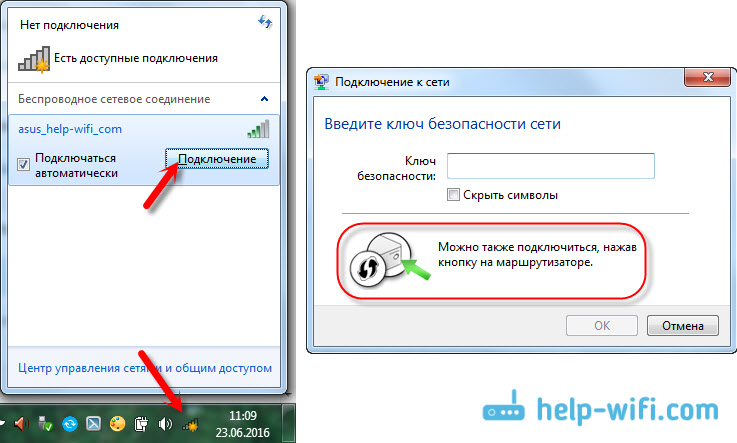
Maintenant, appuyez sur le bouton WPS du routeur et l'ordinateur se connectera au Wi-Fi sans saisir de mot de passe.
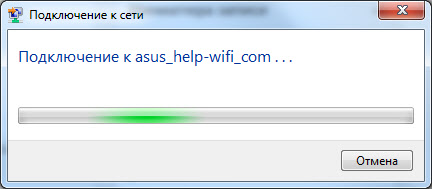
C'est tout, vous pouvez utiliser votre connexion Internet sans fil. Il n'est pas nécessaire de désactiver quoi que ce soit sur le routeur.
Si vous disposez d'un adaptateur avec un bouton WPS (QSS)
Par exemple, j'ai un bouton WPS sur mon routeur ASUS et un bouton QSS sur TP-LINK.

Lorsque vous appuyez sur le bouton des deux appareils, une connexion doit être établie. C'est vrai, mais d'après ce que j'ai compris, il doit être installé sur l'ordinateur utilitaire propriétaire Adaptateur Wi-Fi. Il se trouve sur le disque fourni avec le kit. Vous pouvez également le télécharger sur le site officiel de votre modèle d'adaptateur.
Connexion via les smartphones et tablettes WPS sur Android
Pour vous connecter au Wi-Fi sans saisir de mot de passe sur Android, vous devez accéder aux paramètres Wi-Fi, sélectionner les paramètres avancés, puis sélectionner une connexion via WPS et appuyer sur le bouton du routeur. Le smartphone ou la tablette se connecteront automatiquement au réseau Wi-Fi.
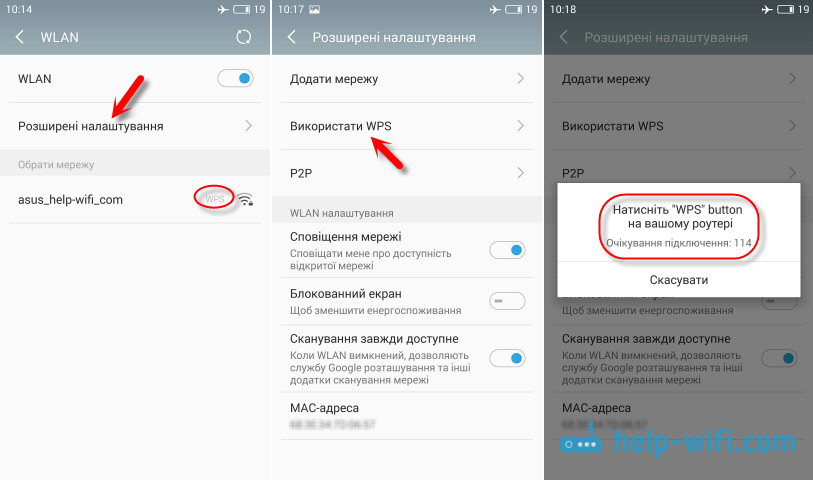
Sur différents appareils, ces paramètres peuvent être différents. Mais la procédure sera la même. Là, vous pouvez également choisir de vous connecter via WPS à l'aide d'un code PIN.
Même avec , vous pouvez utiliser la technologie WPS.
Quant à iOS (iPhone, iPad, etc.), d'après ce que j'ai compris, il n'y a pas de support WPS. Si je me trompe, si vous le savez, écrivez-moi dans les commentaires.
Comment activer, désactiver et configurer WPS (QSS) sur un routeur ?
Regardons les paramètres de base Technologie Wi-Fi Configuration protégée sur les routeurs différents fabricants. Il n'y a pratiquement aucun paramètre là-bas. Il s’agit essentiellement d’un arrêt technologique. (puisqu'il est activé par défaut) Ouvrez simplement l'onglet "Réseau Wi-Fi" dans les paramètres. Là, vous verrez les paramètres nécessaires. Allez dans , allez dans l'onglet « Wi-Fi » – « WPS ». Au fait, il s'est avéré que sur Routeurs D-LINK cette technologie est désactivée par défaut. Il faut donc l'allumer. Eh bien, n'oubliez pas de sauvegarder vos paramètres. Avec WPS (QSS), vous pouvez connecter très rapidement votre appareil au Wi-Fi sans saisir de mot de passe. La technologie fonctionne et est très simple à utiliser. Personnellement, je n'ai utilisé cette fonctionnalité que quelques fois. Il n'est pas nécessaire de connecter fréquemment de nouveaux appareils et la saisie d'un mot de passe n'est pas difficile. À propos, si vous n'utilisez pas la fonction WPS, il est conseillé de la désactiver. Honnêtement, je ne sais pas pourquoi, mais j'ai déjà rencontré à plusieurs reprises des informations selon lesquelles il est conseillé de le désactiver pour des raisons de sécurité. Bien que je pense que cela n’a aucun sens. L'essentiel est qu'il vous soit pratique d'utiliser le réseau sans fil, de connecter de nouveaux appareils, etc.Configuration Wi-Fi rapide (WPS) sur ZyXEL Keenetic
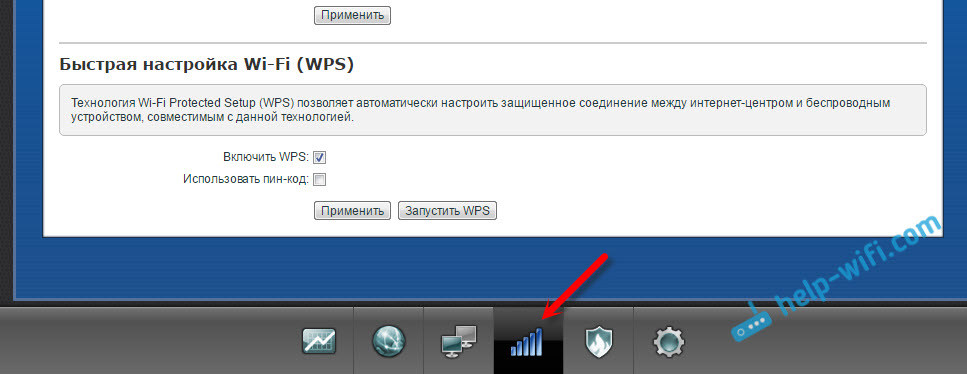
Configuration protégée Wi-Fi sur D-LINK
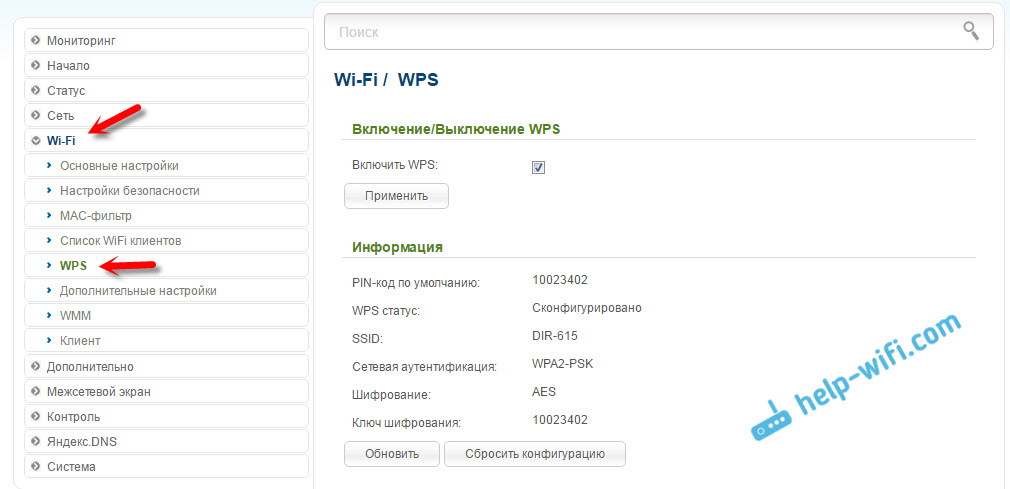
conclusions
De nos jours, les connexions Internet sans fil utilisant la technologie Wi-Fi gagnent en popularité. Cela s'explique par le fait que l'utilisateur devient complètement indépendant du réseau de câbles et de fils ; il n'est désormais plus nécessaire d'être lié au lieu de travail. Si vous le souhaitez, vous pouvez déplacer votre ordinateur portable n'importe où dans votre appartement ou l'emporter dans la cour de votre maison sans couper votre connexion à Internet. Cependant, le développement de ces technologies a soulevé la question de la protection et du fait que la plupart des utilisateurs n’ont pas les connaissances nécessaires. Parce que les fabricants équipement sans fil développé un protocole WPS spécial. Il vous permet d'automatiser le processus, ce qui évite aux utilisateurs inexpérimentés des tracas inutiles.
WPS - qu'est-ce que c'est et à quoi ça sert ?
Cette abréviation signifie Wi-Fi ProtectedSetup. Cette norme a été développée par une alliance de fabricants appareils sans fil Wi-Fi, dont l'objectif principal était de simplifier le processus de configuration, ainsi que Cette technologie permet même à un utilisateur inexpérimenté d'établir simplement et rapidement une connexion sans fil à Internet, sans se plonger dans toutes les subtilités du fonctionnement et des protocoles Cryptage Wi-Fi. Grâce à WPS, l'appareil est capable de définir automatiquement le nom du réseau, ainsi que le cryptage qui sera utilisé pour se protéger contre les tentatives. Auparavant, toutes ces procédures devaient être effectuées manuellement. 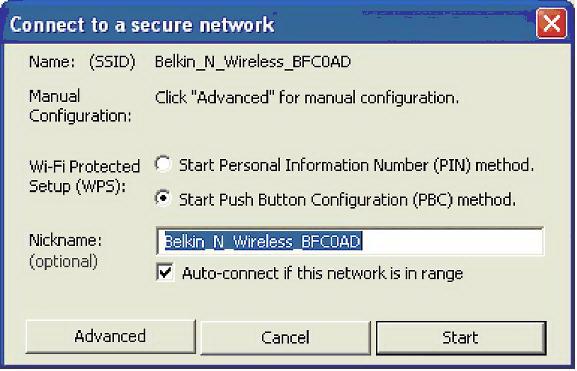
Configuration de réseaux sans fil à l'aide de WPS
Nous avons découvert ce qu'est Wi-Fi ProtectedSetup et pourquoi il est nécessaire. Voyons maintenant comment configurer un réseau sans fil. Que faut-il pour cela ? Nous aurons besoin d'un ordinateur personnel (de préférence avec le système d'exploitation Windows 7) et d'un point d'accès prenant en charge le mode WPS. Le processus de configuration de ce système est similaire pour tous les appareils prenant en charge cette technologie, quels que soient le modèle et le fabricant. Commençons donc par décrire la procédure. La première étape consiste à allumer le routeur. Sur l'ordinateur, nous mettons à jour la liste des réseaux sans fil disponibles. Notre modèle de routeur apparaît sur le moniteur. Cliquez sur le bouton « Connecter ». Puisque le réseau sans fil en question est activé ce moment n'a pas encore de paramètres de sécurité installés, le système d'exploitation de l'ordinateur vous demandera de configurer le point d'accès. Cliquez sur « OK » et continuez à travailler. A l'étape suivante, le système WPS-wifi demandera un code PIN. Vous pouvez trouver ces informations sur un autocollant spécial apposé sur le corps du routeur. Généralement, le code d'usine se compose de huit chiffres. Si vous le souhaitez, vous pouvez le modifier dans les paramètres de l'appareil. Le code doit être saisi dans la fenêtre contextuelle et cliquez sur « Suivant ». Une fenêtre avec les configurations de notre routeur apparaîtra sur le moniteur. Le système d'exploitation proposera d'attribuer les paramètres de base du réseau sans fil créé, à savoir : nom, type de cryptage, clé de sécurité. C'est tout, la configuration WPS est terminée, le point d'accès est prêt à l'emploi. 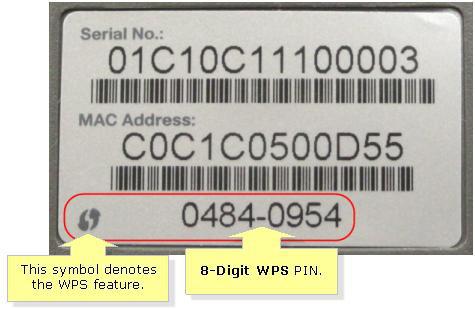
Fonctionnalités de configuration de connexion
1. Aujourd'hui, la prise en charge de cette technologie est entièrement implémentée dans Windows VistaSP2 et Windows 7. Toutefois, si plus de première version système opérateur, alors ne désespérez pas, vous pouvez utiliser utilitaire spécial pour configurer ce système. Il se trouve sur le disque fourni avec votre point d'accès sans fil.
2. Les développeurs de systèmes recommandent d'effectuer une configuration lors de la connexion à un réseau sans fil pour lequel aucun paramètre de sécurité n'est encore défini. Vous pouvez cependant refuser cette procédure et vous connecter au réseau sans préréglage. Pour ce faire, vous devez cliquer sur « Annuler », vous contournerez ainsi la procédure de sélection des paramètres.
3. Lors de la configuration d'un réseau, la sécurité du système peut être laissée par défaut. Il vaut mieux remplacer le code PIN, et plus il est complexe, mieux c'est. Une attention particulière doit être portée au nom du réseau. Il est très important qu’il ne contienne pas d’espaces et qu’il soit écrit en lettres latines. 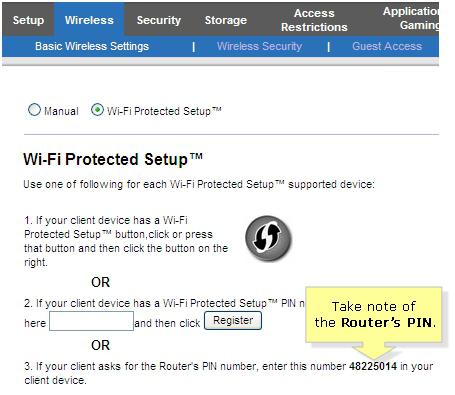
Connecter de nouveaux appareils au Wi-Fi
Si vous possédez un ordinateur portable, un smartphone, une tablette, ils peuvent également être configurés pour fonctionner avec le réseau sans fil créé. Pour ce faire, nous recherchons les connexions disponibles. Sélectionnez le nom de notre réseau dans la liste et connectez-vous-y. Le système vous demandera de saisir un code de sécurité ou d'appuyer sur le bouton de connexion WPS du routeur. Entrez le mot de passe et l'appareil est prêt à être utilisé. Comme vous pouvez le constater, nous avons pu configurer le point d’accès sans passer par l’interface Web de l’appareil. C'est à quel point c'est pratique : la technologie WPS. Qu'est-ce qu'un bouton sur un routeur et à quoi sert-il, nous verrons plus loin.
Comment WPS est-il mis en œuvre au point d’accès ?
Cette fonction est présente dans la plupart routeurs modernes. La technologie WPS vous permet de définir un nom pour votre réseau domestique, ainsi que de configurer une protection par cryptage contre le piratage et les accès non autorisés. mode automatique. Ce processus est effectué à l'aide d'une requête spéciale dans laquelle les paramètres nécessaires sont transférés du routeur au contrôleur de périphérique. Ensuite, le système WPS effectue toutes les connexions ultérieures des nouveaux appareils au nouveau périphérique. Réseaux Wi-Fi. Une telle demande est effectuée à l'aide d'un bouton WPS spécial. Presque tous les utilisateurs de réseaux sans fil le savent, mais seuls quelques-uns répondront à quoi sert ce bouton. Alors regardons cette question. 
Bouton WPS sur le routeur
Cette fonctionnalité est le plus souvent située sur la face avant de l'appareil, moins souvent à l'arrière ou sur le côté. L'emplacement dépend du fabricant du routeur et du modèle de l'appareil. Parfois, le fabricant peut combiner le bouton des paramètres sans fil avec un bouton de réinitialisation. Vous devez donc être extrêmement prudent lorsque vous utilisez cette fonction. Dans ce cas, le choix du bouton est déterminé par la durée de son maintien. Pour activer le mode de configuration du réseau sans fil, le temps d'appui est de 1 à 2 secondes et pour réinitialiser tous les paramètres, de 5 à 7 secondes. Comme vous pouvez le constater, l’essentiel est de ne pas en faire trop. Si l'élément en question est absent sur le corps du routeur, cela signifie que le mode demande de transfert de paramètres est lancé dans l'interface web de l'appareil, qui peut être ouverte dans le navigateur via 
Réaffectation du bouton WPS
Le firmware de certains routeurs vous permet de modifier l'action de l'élément mentionné. Par exemple, ASUSWRT vous permet de réaffecter WPS et d'utiliser un mécanisme pour activer ou désactiver le Wi-Fi. Très souvent, ce bouton n'est tout simplement pas utilisé par l'utilisateur. Par conséquent, le mode d'extinction du module radio sans avoir à modifier les paramètres de l'interface Web peut être encore plus utile. Pour redéfinir la fonction du bouton, vous devez vous rendre dans la section administration et ouvrir l'onglet « Système ». Ensuite, vous devez remplacer l’élément WP Sbutton et sélectionner Toggle Radio.
Inconvénients de la technologie WPS
Les routeurs Wi-Fi prenant en charge ce système présentent une vulnérabilité de sécurité du réseau sans fil, à l'aide de laquelle il est possible de sélectionner des clés pour les protocoles de cryptage. Pour ce faire, il existe de nombreux programmes sur Internet capables d'effectuer des procédures similaires. De plus, ils disposent d'une base de données de clés prêtes à l'emploi et fréquemment utilisées. Le code PIN lui-même est composé de huit chiffres, il existe donc en théorie 10 8 combinaisons possibles. Cependant, en réalité, ces options sont nettement moins nombreuses. Cela s'explique par le fait que le dernier chiffre du code contient une somme de contrôle calculée à partir des sept premiers chiffres. De plus, le protocole d’authentification de la technologie WPS contient également des vulnérabilités. En conséquence, nous avons l'image suivante : pour sélectionner une clé, vous devez rechercher parmi seulement 11 000 options (environ). Et c'est relativement peu. L'inconvénient de la technologie que nous envisageons est que la plupart des routeurs ont un code PIN strict. Par conséquent, si la clé est compromise, la modification du mot de passe ne protégera pas votre réseau. 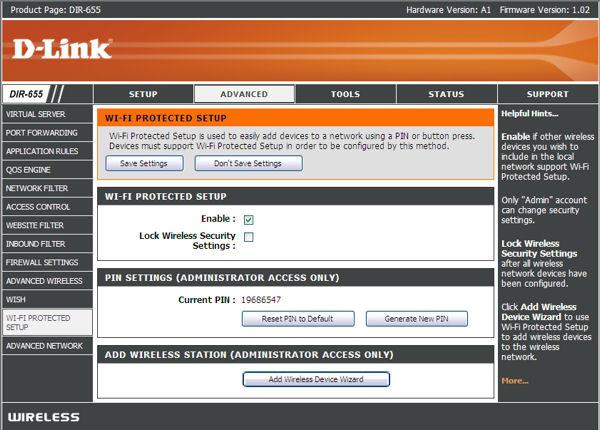
Conclusion
L’avantage de cette technologie est sa facilité d’utilisation. L'utilisateur n'a pas besoin de comprendre lui-même tous les paramètres. De plus, le système vous permet de connecter rapidement et sans effort appareils supplémentairesà un réseau déjà existant. Lancement ce mode implémenté différemment dans les routeurs :
1. Bouton-poussoirConnect - paramètres automatiques sont lancés en appuyant sur le bouton WPS, situé sur le corps du routeur.
2. Entrez le code PIN via la fenêtre de l'interface Web du routeur. L'utilisateur utilisant cette méthode doit d'abord lancer le navigateur, puis ouvrir l'interface du point d'accès et saisir la clé. Ensuite, le processus de configuration commence.
3. Entrez le code PIN dans ordinateur personnel. La clé n'est saisie qu'après avoir connecté le routeur au PC et démarré une session WPS spéciale.
En général, cette technologie est très utile et pratique pour les utilisateurs inexpérimentés, malgré le fait que les utilisateurs avancés aiment lui reprocher sa faible protection contre les accès non autorisés.
